ALTTOPLAM işlevi: Formül ve Excelde ALTTOPLAM işlevinin nasıl kullanılacağı

Excel
Çalışma kitabınızı paylaşmadan önce, içinde herhangi bir yazım hatası veya gizli kalmasını istediğiniz bilgilerin bulunmadığından emin olmak isteyeceksiniz. Neyse ki Excel , Belge Denetleyicisi ve Çalışma Kitabını Koru özellikleri de dahil olmak üzere çalışma kitabınızı mükemmelleştirmenize ve korumanıza yardımcı olacak bir dizi araç sağlar .
Belge Denetçisi
Bir çalışma kitabı oluşturduğunuzda veya düzenlediğinizde, belirli kişisel bilgiler otomatik olarak dosyaya eklenebilir. Çalışma kitabını başkalarıyla paylaşmadan önce bu bilgileri kaldırmak için Belge Denetçisi'ni kullanabilirsiniz.
Bazı değişiklikler kalıcı olabileceğinden, bilgileri silmek için Belge Denetçisi'ni kullanmadan önce çalışma kitabının ek bir kopyasını kaydetmelisiniz.
Belge Denetleyicisi'ni kullanmak için:
1. Backstage görünümüne erişmek için Dosya sekmesine tıklayın .
2. Bilgi panelinde Sorunları Denetle'yi tıklayın ve ardından açılır menüden Belgeyi İncele'yi seçin.
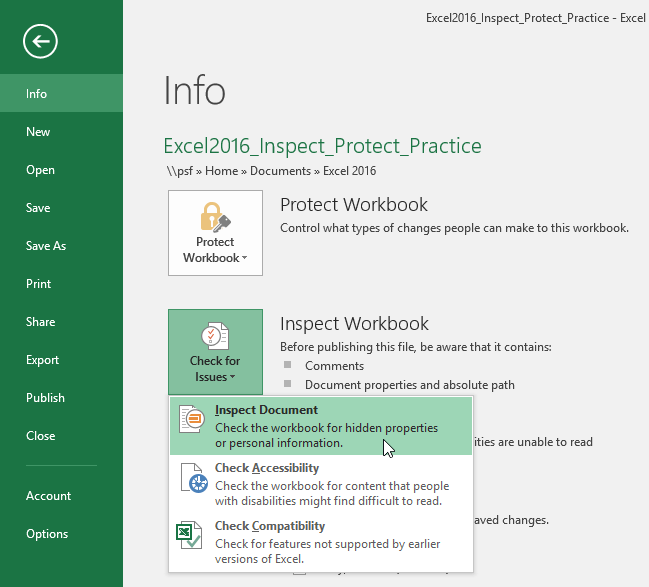
3. Belge Denetleyicisini çalıştırmadan önce dosyanızı kaydetmeniz istenebilir.

4. Belge Denetçisi görünecektir. Neyi incelemek istediğinize bağlı olarak kutuları işaretleyin veya işaretlerini kaldırın, ardından Denetle'ye tıklayın. Örnek her şeyi seçili bırakacaktır.

5. Test sonuçları görünecektir. Örnekte çalışma kitabının açıklamalar ve bazı kişisel bilgiler içerdiği görülüyor, dolayısıyla bu bilgilerin çalışma kitabından kaldırılması için her iki öğede de Tümünü Kaldır'a tıklamak gerekiyor.
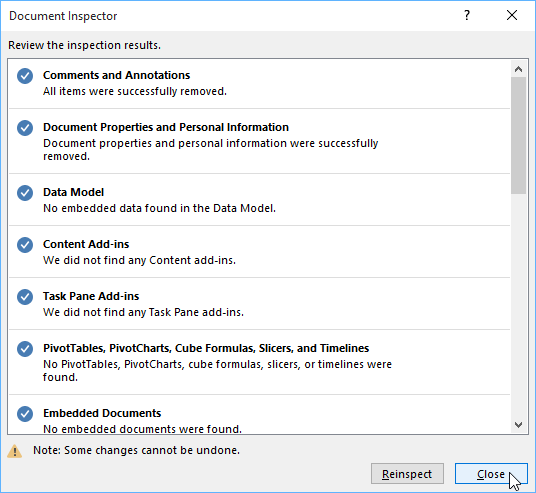
6. İşiniz bittiğinde Kapat'a tıklayın.
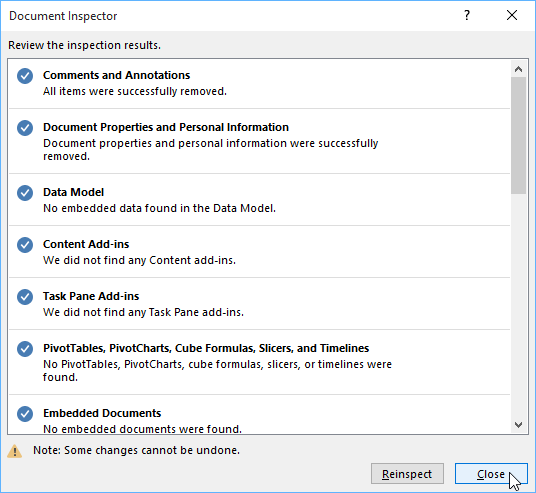
Çalışma kitaplarını koruyun
Varsayılan olarak, çalışma kitabınıza erişimi olan herkes, siz korumadığınız sürece içeriği açabilir, kopyalayabilir ve düzenleyebilir. İhtiyaçlarınıza bağlı olarak çalışma kitaplarını korumanın birkaç yolu vardır.
Çalışma kitaplarını korumak için:
1. Backstage görünümüne erişmek için Dosya sekmesine tıklayın .
2. Bilgi bölmesinden Çalışma Kitabını Koru komutunu tıklayın.
3. Açılır menüden ihtiyaçlarınıza en uygun seçeneği seçin. Örneğin, Son Olarak İşaretle'yi seçin. Çalışma kitabınızı son olarak işaretlemek, başkalarının onu düzenlemesini engellemenin iyi bir yoludur; diğer seçenekler ise gerektiğinde size daha fazla kontrol sağlar.

4. Kaydetmenizi isteyen bir iletişim kutusu görünecektir. Tamam'ı tıklayın .
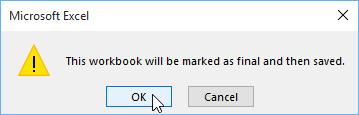
5. Başka bir iletişim kutusu görünecektir. Tamam'ı tıklayın .
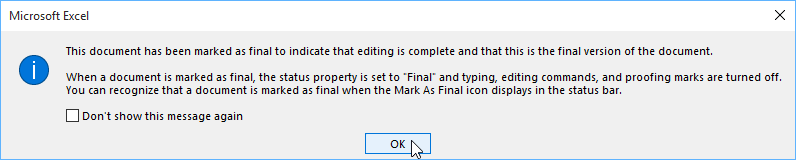
6. Çalışma kitabı son sürüm olarak işaretlenecektir.
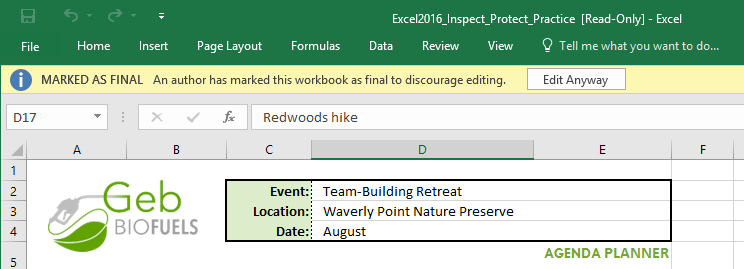
Bir çalışma kitabını son olarak işaretlemek başkalarının onu düzenlemesini engellemez. İnsanların düzenlemesini engellemek istiyorsanız bunun yerine Erişimi Kısıtla seçeneğini kullanabilirsiniz .
Excel
Excel 365 (2016/2019) ile eski excel dosyalarını açmanın yollarını keşfedin.
Reddit kullanıcısı MehmetSalihKoten, Tetris'in tamamen işlevsel bir versiyonunu Microsoft Excel'de oluşturdu.
Excel'de ölçü birimlerini dönüştürmek için Dönüştür işlevini kullanacağız.
YATAYARA işlevi nedir? Excel'de YATAYARA işlevi nasıl kullanılır? Hadi LuckyTemplates ile öğrenelim!
Excel'deki EĞERHATA işlevi oldukça yaygın olarak kullanılır. Bunu iyi kullanmak için Microsoft Excel'in EĞERHATA formülünü anlamanız gerekir.
Excel'deki DEĞER işlevi nedir? Excel'deki Değer formülü nedir? LuckyTemplates.com'la öğrenelim!
Excel'deki EOMONTH işlevi, çok basit bir uygulamayla belirli bir ayın son gününü görüntülemek için kullanılır. Daha sonra girdiğimiz verilere göre belirli bir ayın son gününü alacaksınız.
Excel VBA'da tekrarlanan görevleri otomatikleştirmek mi istiyorsunuz? Öyleyse, bir koşul karşılanana kadar tekrarlanan bir dizi eylemi uygulamak için Do-While döngüsünün nasıl kullanılacağını öğrenelim.
Excel'deki varsayılan sütun genişliği ve satır yüksekliği girdiğiniz verilerle eşleşmeyebilir. Aşağıdaki makale size Excel 2016'daki sütunların, satırların ve hücrelerin boyutunu değiştirmenin bazı yollarını göstermektedir. Lütfen bu makaleye bakın!







